Het vergeten van het Winrar-wachtwoord is heel gewoon en iedereen heeft ermee te maken, het is moeilijk om opnieuw toegang te krijgen tot het Winrar-bestand of een bepaald bestand als dat met een wachtwoord is beveiligd en u het gemakkelijk uit het oog bent verloren. Hier in dit artikel bespreek ik 2 delen over het ontgrendelen van het WinRAR-wachtwoord: ontgrendel het bekende WinRAR-wachtwoord en ontgrendel het vergeten WinRAR-wachtwoord.
- WinRAR-wachtwoord vergeten? De 4 beste manieren om het RAR-wachtwoord te kraken
- Bekend WinRAR-wachtwoord? Hoe WinRAR openen?
WinRAR-wachtwoord vergeten? De 4 beste manieren om het RAR-wachtwoord te kraken
De hele bestanden die zijn gecomprimeerd met RAR-compressie staan bekend als RAR-bestanden of WinRAR gecomprimeerde archieven. Wat te doen als u het wachtwoord voor toegang tot een RAR-bestand bent vergeten? Gelukkig kun je de RAR-bestanden die met een wachtwoord zijn beveiligd ontgrendelen, zelfs als je het RAR-wachtwoord bent kwijtgeraakt of vergeten en zelfs op een moeiteloze manier.
- Manier 1: Snel en veilig: gebruik RAR Wachtwoord kraker gereedschap - PassFab voor RAR
- "Manier 2: RAR wachtwoord online verwijderen "
- Manier 3: ontgrendel WinRAR-archiefwachtwoord met Kladblok
- Manier 4: Raad het WinRAR-wachtwoord met uw veelgebruikte wachtwoorden
Manier 1: Snel en veilig: gebruik RAR Wachtwoord kraker gereedschap - PassFab voor RAR
Om uw WinRAR-wachtwoord snel terug te krijgen, kunt u het beste WinRAR-wachtwoordkraker gebruiken, dat is een geloofwaardig softwareprogramma van derden - PassFab voor RAR. Het is een WinRAR-wachtwoordontgrendelaar om met een wachtwoord beveiligde RAR-bestanden te openen. Deze software biedt je drie krachtige aanvallen: Brute-kracht met Masker Aanval, Brute-kracht Aanval en Woordenboek Aanval om het verloren wachtwoord op volle snelheid te herstellen.
Hier is een video-handleiding over hoe u uw WinRAR-wachtwoord kunt herstellen:
Hier zijn alle stappen om het RAR-wachtwoord te ontgrendelen met PassFab voor RAR-software:
Stap 1: Downloaden dit RAR-wachtwoordherstelprogramma en installeer het op uw pc.
Stap 2: Dubbelklik op het PassFab for RAR-pictogram op uw bureaublad om het te starten.
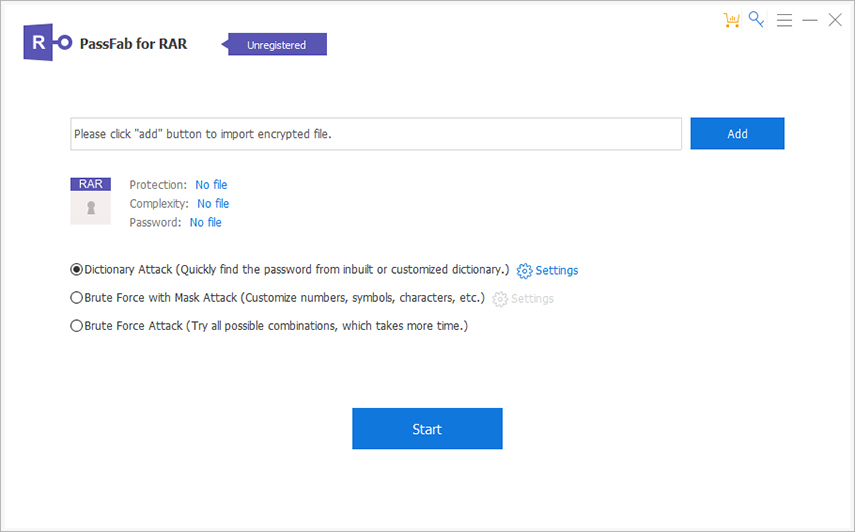
Stap 3: Klik op de knop Toevoegen in het hoofdvenster hierin RAR-wachtwoord herstel gereedschap om uw vergrendelde WinRAR-archief te laden.
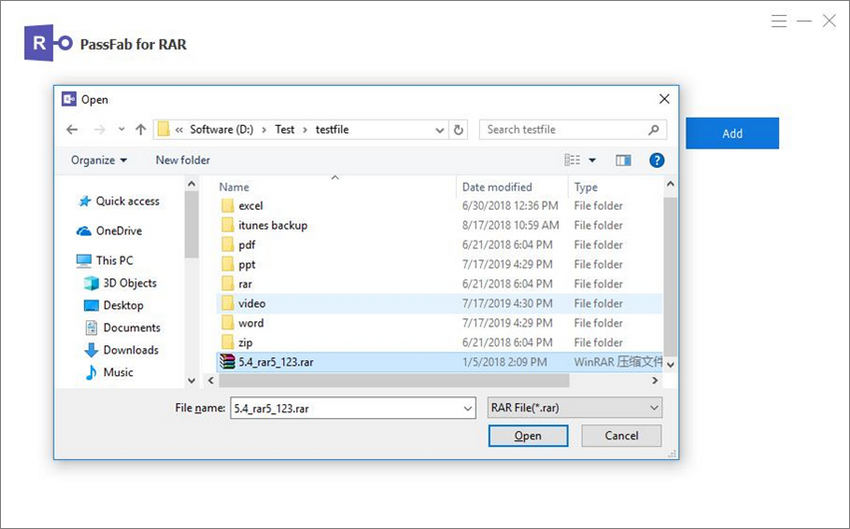
Stap 4: Kies een aanvalstype uit 3 aanvallen en definieer vervolgens elke aanvalsinstelling.
Opmerking: Als u kiest voor Brute Kracht Aanval, zoekt het programma automatisch naar het wachtwoord voor u nadat u op de Begin-knop hebt geklikt.
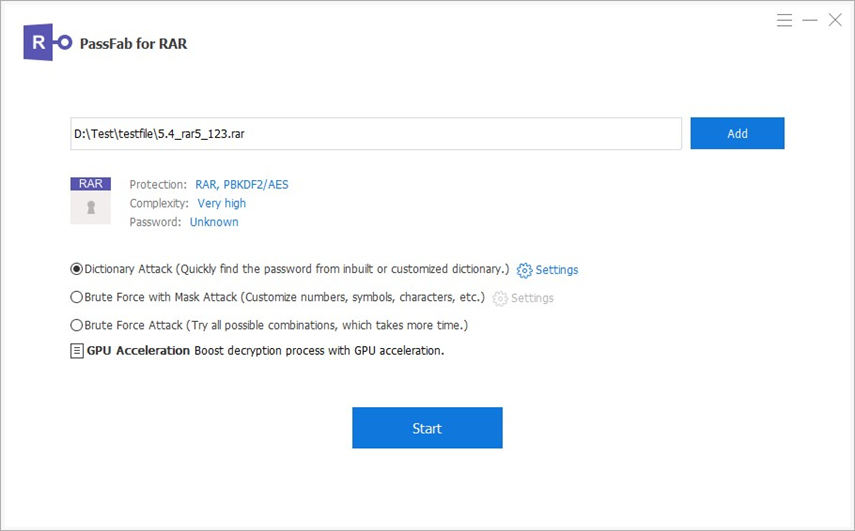
Stap 5: Klik op de Start-knop. Nadat u de bovengenoemde stappen hebt voltooid, begint PassFab voor RAR met het ontgrendelen van het wachtwoord van uw WinRAR-archief. Binnen enkele minuten heb je voorbij WinRAR-wachtwoord kome in een doos.
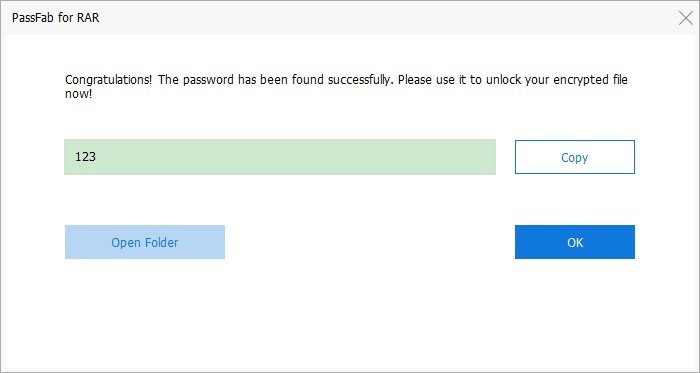
Manier 2: RAR wachtwoord online verwijderen
WinRAR is een actieve archiefbeheerder. Het kan native RAR-archieven maken om een back-up van uw gegevens te maken en de grootte van e-mailbijlagen te verkleinen, online gedownloade bestanden te decomprimeren, enz. Om de WinRAR-documenten te beveiligen tegen ongewenste personen, stellen veel WinRAR-makers een wachtwoord in voor het bestand om te voorkomen dat anderen het opnieuw gebruiken , bekijken, bewerken of zelfs afdrukken van documenten die zijn opgenomen in de archieven. Als u uw WinRAR-document hebt beveiligd en het helaas bent vergeten, hoe kunt u dan een RAR-wachtwoord kraken en bestanden extraheren uit het gecomprimeerde bestand?
In deze methode zal ik delen hoe u uw wachtwoord online kunt herstellen uit een gecodeerd RAR-archief. Hieronder staan de te nemen stappen.
Stap 1: Begin uw browser op uw computer.
Stap 2: Navigeer naar een Winrar-webpagina voor wachtwoordontgrendeling, zoals: unzip-online.com, lostmypass.com/file-types/rar/ of password-online.com/RAR_Password_Recovery_Online.php.

Stap 3: Uploaden het RAR-bestand dat u wilt ontgrendelen.
Stap 4: Klik op Bestand ontgrendelen en wacht een tijdje totdat de website het ontgrendelingsproces voltooit.
Dus als het klaar is, downloadt u het terug naar uw computer en opent u het bestand om toegang te krijgen tot het RAR-bestand.
Manier 3: ontgrendel WinRAR-archiefwachtwoord met Kladblok
Bij deze methode zullen we een met een wachtwoord beveiligd RAR-bestand ontgrendelen met een batchbestand. U kunt het efficiënt gebruiken om elk RAR-bestandswachtwoord te openen als u het niet meer weet. Dus ik zal hoe ik een WinRAR-wachtwoord kan kraken met Kladblok. Het is heel duidelijk en snel.
Stap 1: Open Kladblok
Open uw Kladblok [Begin >> Uitvoeren >> Type "Kladblok" >> Binnenkomen]
Stap 2: Batchbestand maken
Kopieer de volgende code in Kladblok.
REM ============================================================
REM errorcode401.blogspot.in
@echo off
title Rar Password Unlocker
mode con: cols=47 lines=20
copy "C:\Program Files\WinRAR\Unrar.exe"
SET PSWD=0
SET DEST=%TEMP%\%RANDOM%
MD %DEST%
:RAR
cls
echo ———————————————-
echo GET DETAIL
echo ———————————————-
echo.
SET/P "NAME=Enter File Name : "
IF "%NAME%"=="" goto NERROR
goto GPATH
:NERROR
echo ———————————————-
echo ERROR
echo ———————————————-
echo Sorry you can't leave it blank.
pause
goto RAR
:GPATH
SET/P "PATH=Enter Full Path : "
IF "%PATH%"=="" goto PERROR
goto NEXT
:PERROR
echo ———————————————-
echo ERROR
echo ———————————————-
echo Sorry you can't leave it blank.
pause
goto RAR
:NEXT
IF EXIST "%PATH%\%NAME%" GOTO START
goto PATH
:PATH
cls
echo ———————————————-
echo ERROR
echo ———————————————-
echo Opppss File is not Found..
pause
goto RAR
:START
SET /A PSWD=%PSWD%+1
echo 0 1 0 1 1 1 0 0 1 0 0 1 1 0 0 1 0 1 0 0 1 0 1
echo 1 0 1 0 0 1 0 1 1 1 1 0 0 1 0 0 1 1 1 1 0 0 0
echo 1 1 1 1 1 0 1 1 0 0 0 1 1 0 1 0 1 0 0 0 1 1 1
echo 0 0 0 0 1 1 1 1 1 0 1 0 1 0 1 0 0 1 0 0 0 0 0
echo 1 0 1 0 1 1 1 0 0 1 0 1 0 1 0 0 0 0 1 0 1 0 0
echo 1 1 1 1 1 0 1 1 0 0 0 1 1 0 1 0 1 0 1 1 1 1 0
echo 0 0 0 0 1 1 1 1 1 0 1 0 1 0 1 0 0 0 0 0 1 1 0
echo 1 0 1 0 1 1 1 0 0 1 0 1 0 1 0 0 0 0 1 1 1 1 0
echo 0 1 0 1 1 1 0 0 1 0 0 1 1 0 0 1 0 1 0 0 1 1 0
echo 1 0 1 0 0 1 0 1 1 1 1 0 0 1 0 0 1 0 1 0 1 0 0
echo 0 0 0 0 1 1 1 1 1 0 1 0 1 0 1 0 0 1 1 0 1 0 1
echo 1 0 1 0 1 1 1 0 0 1 0 1 0 1 0 0 0 0 1 0 1 0 0
echo 0 1 0 1 1 1 0 0 1 0 0 1 1 0 0 1 0 1 0 0 1 1 0
echo 1 0 1 0 0 1 0 1 1 1 1 0 0 1 0 0 1 1 0 1 0 0 1
echo 1 1 1 1 1 0 1 1 0 0 0 1 1 0 1 0 1 0 1 1 1 0 0
echo 0 0 0 0 1 1 1 1 1 0 1 0 1 0 1 0 0 1 1 1 0 1 1
echo 1 0 1 0 1 1 1 0 0 1 0 1 0 1 0 0 0 0 0 0 1 1 0
echo 1 0 1 0 0 1 0 1 1 1 1 0 0 1 0 0 1 0 1 0 1 0 0
echo 0 1 0 1 1 1 0 0 1 0 0 1 1 0 0 1 0 1 1 1 0 1 1
echo 1 0 1 0 0 1 0 1 1 1 1 0 0 1 0 0 1 0 0 1 1 0 1
echo 1 1 1 1 1 0 1 1 0 0 0 1 1 0 1 0 1 0 1 1 0 1 1
echo 0 0 0 0 1 1 1 1 1 0 1 0 1 0 1 0 0 1 1 0 1 1 0
echo 1 1 1 1 1 0 1 1 0 0 0 1 1 0 1 0 1 0 1 1 0 0 0
echo 0 0 0 0 1 1 1 1 1 0 1 0 1 0 1 0 0 0 0 1 1 0 1
echo 1 0 1 0 1 1 1 0 0 1 0 1 0 1 0 0 0 0 0 1 0 1 1
UNRAR E -INUL -P%PSWD% "%PATH%\%NAME%" "%DEST%"
IF /I %ERRORLEVEL% EQU 0 GOTO FINISH
GOTO START
:FINISH
RD %DEST% /Q /S
Del "Unrar.exe"
cls
echo ———————————————-
echo UNLCKED
echo ———————————————-
echo.
echo PASSWORD FOUND!
echo FILE = %NAME%
echo CRACKED PASSWORD = %PSWD%
pause>NUL
exit
REM ============================================================
Stap 3: Sla het op
Sla het op als .bat-extensie [bijv. "RarPSWDCracker.bat"]
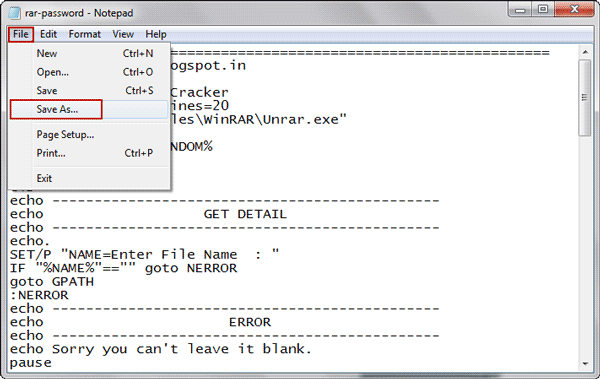
Stap 4: Uitvoeren
Voer het nu uit en voer uw bestandsnaam en pad in en druk vervolgens op Binnenkomen.
Stap 5: Wacht
Wacht enige tijd totdat het wachtwoord wordt ontgrendeld.
Stap 6: Gebarsten
Dat is klaar! Uw wachtwoord is succesvol ontgrendeld. Nu kunt u uw RAR-bestand starten met dit wachtwoord. Merk op dat het alleen numerieke wachtwoorden kan kraken.
Manier 4: Raad het WinRAR-wachtwoord met uw veelgebruikte wachtwoorden
Soms zijn we een wachtwoord vergeten vanwege een onaangename stemming. Als we kalmeren en ontspannen, denken we later misschien om het wachtwoord te onthouden. Dus, als u nog steeds wordt geconfronteerd met de problemen met het vergeten van het WinRAR-wachtwoord, waarom zou u dan niet eerst uw gedachten laten rusten?
Soms kunnen RAR-bestanden met wachtwoordbeveiliging te veel gedoe zijn en moeten ze worden ontgrendeld. Dus als u het wachtwoord niet weet, kunt u het ontgrendelen om toegang te krijgen tot het bestand door het wachtwoord te raden. Hieronder vindt u de stapsgewijze handleiding:
Stap 1: Open het WinRAR-softwarehulpprogramma en klik met de rechtermuisknop op het RAR-bestand met het wachtwoord dat u wilt ontgrendelen, het zal het dialoogvenster weergeven om het wachtwoord in te voeren en u kunt raden met 1234 of 0000 dat het universele wachtwoord is dat u moet gebruiken.
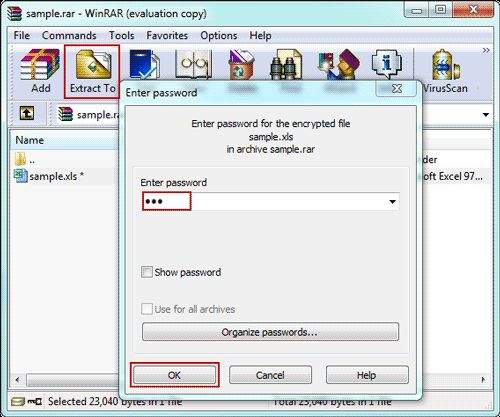
Stap 2: Klik op het wachtwoord van het RAR-bestand in het venster dat verschijnt en klik op OK.
Dit werkt mogelijk niet voor u in de eerste paar pogingen of werkt helemaal niet. Zodra u met succes het WinRAR-bestand met wachtwoordbeveiliging hebt ontgrendeld, wordt het bestand in de map toegevoegd. Wanneer WinRAR klaar is met het maken van het archiefbestand, hebt u toegang tot het Winrar-bestand.
Hoe WinRAR te openen bij bekend wachtwoord
Om het onbekende WinRAR-wachtwoord te ontgrendelen voor een archief dat van internet is gedownload, kunt u de webmaster vragen die u toestemming heeft gegeven om dat bestand te downloaden. Hier zijn de stappen die u moet volgen om het Win rar-wachtwoord te laten kraken als u het wachtwoord kent.
1. Dubbelklik op het beveiligde RAR-bestand en open het in WinRAR enz. compressiesoftware.
2. Klik op de knop Uitpakken naar op de werkbalk en bevestig de locatie om de RAR-bestanden op te slaan nadat het archief is verwijderd. Klik OK.
3. Voer het RAR-bestandswachtwoord in het invoervak in en klik op OK om het RAR-bestand te verwijderen.
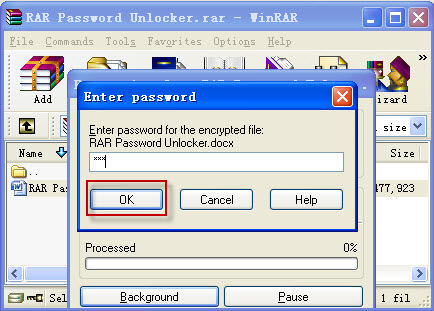
Onmiddellijk wordt het gecodeerde RAR-archief met succes uitgepakt en kunt u documenten die erin zijn opgeslagen bewerken.
Overzicht
Misschien lijkt het een ingewikkelde taak wanneer u een RAR-bestand moet ontgrendelen dat is beveiligd met een wachtwoord. Bovendien, als het gecodeerde RAR-bestand is beveiligd met een complex wachtwoord, is één computer niet voldoende om: vind WinRAR-wachtwoordin een korte tijd. Dus om het gecodeerde RAR-bestand snel achter elkaar te ontrafelen, is PassFab voor RAR de beste Winrar-wachtwoordontgrendelaar met 3 verbazingwekkende aanvallen voor het vinden van wachtwoorden.
Product-related questions? Speak directly to our Support Team >>
